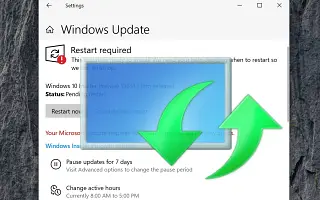Ten artykuł jest przewodnikiem po konfiguracji z kilkoma pomocnymi zrzutami ekranu pokazującymi, jak zresetować składniki aktualizacji systemu Windows 10.
Oto kilka technik resetowania składników usługi Windows Update w celu naprawienia zablokowanych aktualizacji, które system Windows 10 próbuje pobrać i zainstalować.
Windows Update to niezbędny składnik systemu Windows 10, ponieważ umożliwia pobieranie i instalowanie najnowszych aktualizacji, które zawierają poprawki błędów, poprawki zabezpieczeń i sterowniki. Jest to również mechanizm pobierania nowych aktualizacji funkcji i kompilacji podglądu. Jednak niektóre komunikaty o błędach, brak połączenia Windows Update z serwerami Microsoft i inne problemy mogą uniemożliwić urządzeniu pobranie lub zainstalowanie aktualizacji.
Ogólnie rzecz biorąc, użytkownicy mogą napotkać ten typ problemu, gdy usługi powiązane z Windows Update Agent przestają działać, system Windows 10 ma problem z pamięcią podręczną aktualizacji lub niektóre komponenty są uszkodzone. W takich sytuacjach możesz zresetować usługę Windows Update w systemie Windows 10, aby rozwiązać większość problemów.
W tym przewodniku poznasz proces resetowania składników Windows Update za pomocą narzędzia „Windows Update Troubleshooter”. Dowiesz się również, jak ręcznie naprawiać aktualizacje systemu Windows za pomocą wiersza polecenia, aby ponownie pobrać poprawki zabezpieczeń, sterowniki i funkcje na komputer. Jednak przed użyciem opcji wiersza polecenia należy ręcznie zainstalować najnowszą aktualizację, aktualizację stosu obsługi (SSU), postępując zgodnie z instrukcjami i najpierw naprawić pliki systemowe.
Jak zresetować składniki aktualizacji systemu Windows 10 poniżej. Przewijaj, aby to sprawdzić.
Jak zresetować aktualizację systemu Windows za pomocą narzędzia do rozwiązywania problemów
Użyj poniższej procedury, aby zresetować aktualizacje systemu Windows za pomocą narzędzia do rozwiązywania problemów.
- od MicrosoftPobierz narzędzie do rozwiązywania problemów z Windows Update .
- Kliknij dwukrotnie plik WindowsUpdateDiagnostic.diagcab , aby uruchomić narzędzie do rozwiązywania problemów.
- Wybierz opcję Windows Update .
- Kliknij przycisk Dalej .
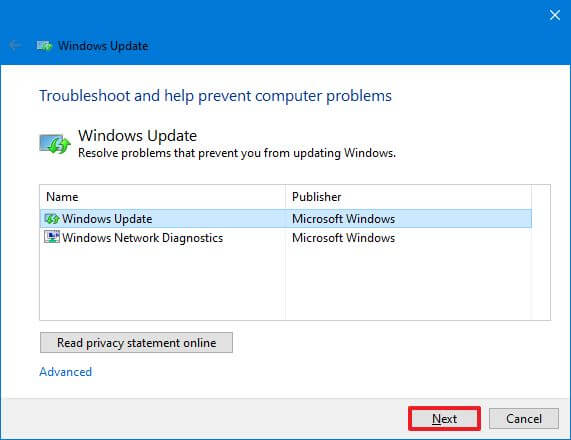
- Kliknij opcję Spróbuj rozwiązywać problemy jako administrator (jeśli dotyczy). Wybierz opcję ponownie i ponownie kliknij przycisk Dalej .
- Kliknij przycisk Zamknij .
- Otwórz ponownie narzędzie do rozwiązywania problemów z Windows Update .
- Wybierz opcję Diagnostyka sieci systemu Windows , aby rozwiązać problemy z siecią, które uniemożliwiają pobieranie aktualizacji .
- Kliknij przycisk Dalej .
- Kliknij przycisk Zamknij .
- Zrestartuj swój komputer.
Po ponownym uruchomieniu komputera spróbuj jeszcze raz zaktualizować system Windows 10. Teraz działa zgodnie z oczekiwaniami.
Jak naprawić Windows Update ręcznie instalując najnowsze aktualizacje?
Aby ręcznie zainstalować aktualizacje, które mogą pomóc rozwiązać problemy z usługą Windows Update w systemie Windows 10:
- Otwórz witrynę Historia aktualizacji systemu Windows 10 .
- Znajdź najnowszą aktualizację dla swojej wersji systemu Windows 10 w lewym okienku i sprawdź numer KB aktualizacji. Szybka wskazówka: Możesz sprawdzić aktualną wersję w Ustawienia > System > Informacje , a informacje o wersji znajdziesz w sekcji „Specyfikacje systemu Windows”.
- Otwórz witrynę sieci Web wykazu usługi Microsoft Update .
- Pobiera numer bazy wiedzy (KB) aktualizacji.
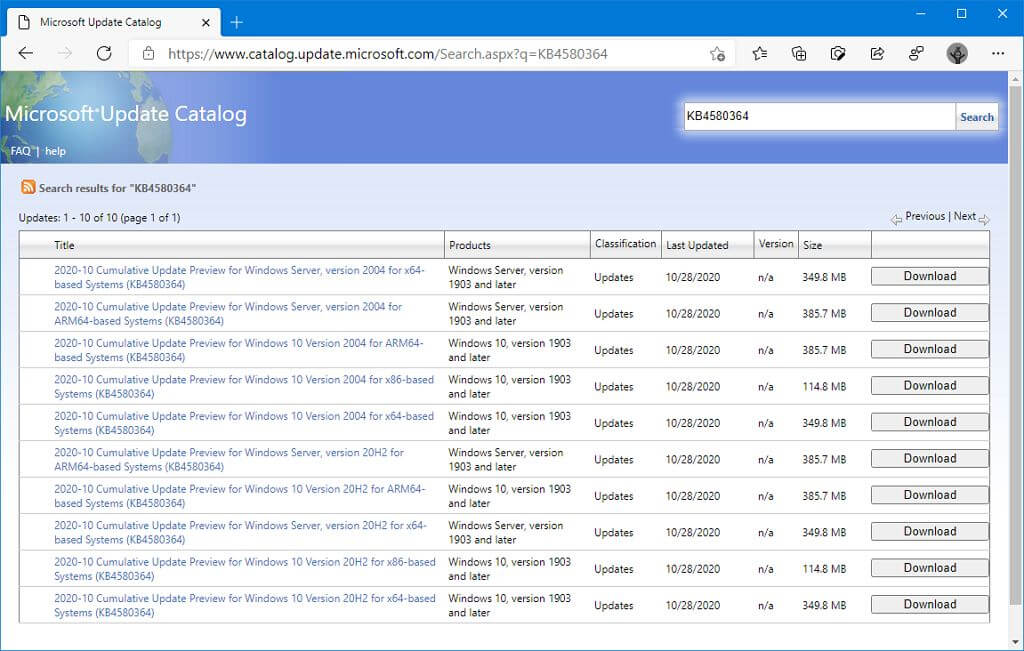
- Pobierz aktualizację dla swojej wersji systemu Windows 10 (32-bitowego (x86) lub 64-bitowego (x64)).
- Kliknij dwukrotnie plik, aby zainstalować aktualizację.
- Zrestartuj swój komputer.
Po zakończeniu procesu na urządzeniu powinny być zainstalowane najnowsze aktualizacje. Aktualizacja powinna również naprawić problem z Windows Update. Możesz to sprawdzić, klikając przycisk Sprawdź aktualizacje na stronie Ustawienia Windows Update .
Jak naprawić usługę Windows Update, aby zainstalować najnowszą aktualizację stosu obsługi (SSU)
Aby upewnić się, że komputer ma najnowszą aktualizację stosu obsługi, aby rozwiązać problemy z usługą Windows Update:
- Otwórz Ustawienia .
- Kliknij System .
- Kliknij Informacje .
- W sekcji „Typ systemu” sprawdź, czy masz 32-bitową lub 64-bitową wersję systemu Windows 10.
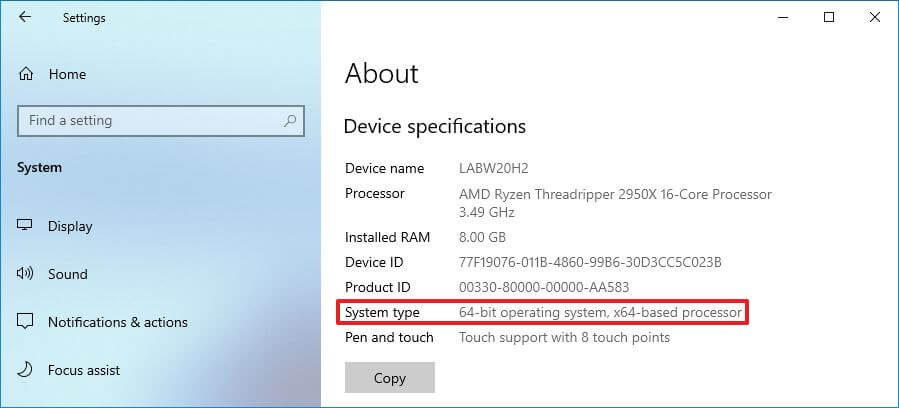
- Otwórz witrynę sieci Web wykazu usługi Microsoft Update .
- Pobierz najnowszą aktualizację stosu obsługi dla swojej wersji (32-bitowej (x86) lub 64-bitowej (x64)).
- Kliknij dwukrotnie plik, aby zainstalować aktualizację.
- Zrestartuj swój komputer.
Uruchom ponownie komputer i możesz teraz używać aplikacji Ustawienia do pobierania i instalowania aktualizacji.
Jak naprawić Windows Update, aby naprawić uszkodzone pliki systemowe?
Użyj poniższej procedury, aby rozwiązać problemy z usługą Windows Update przy użyciu narzędzi do obsługi i zarządzania obrazami wdrażania (DISM) i Kontrolera plików systemowych (SFC) do naprawy plików systemowych.
- Otwórz Start .
- Wyszukaj Wiersz polecenia , kliknij prawym przyciskiem myszy górny wynik i wybierz opcję Uruchom jako administrator .
- Wpisz następujące polecenie DISM, aby naprawić uszkodzone pliki systemowe i naciśnij Enter .
dism.exe /Online /Cleanup-image /Restorehealth - Wpisz następujące polecenie SFC, aby naprawić pliki systemowe, i naciśnij klawisz Enter .
sfc /scannow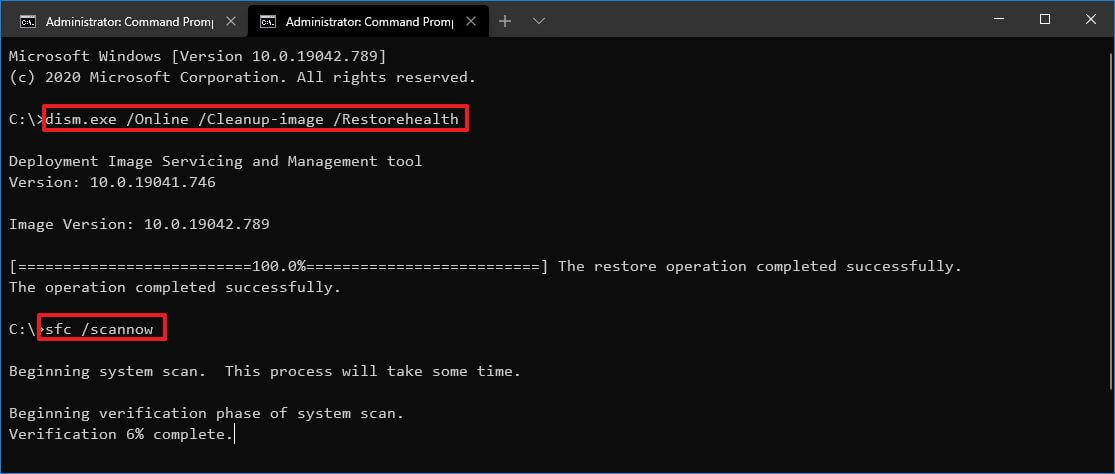
Po zakończeniu procesu składnik Windows Update powinien ponownie zacząć działać i możesz sprawdzić dostępność aktualizacji, sprawdzając ponownie.
Jak zresetować aktualizacje systemu Windows za pomocą wiersza polecenia
Użyj następującego procesu, aby ręcznie zresetować aktualizacje systemu Windows za pomocą wiersza polecenia w systemie Windows 10.
- Otwórz Start .
- Wyszukaj Wiersz polecenia , kliknij prawym przyciskiem myszy górny wynik i wybierz opcję Uruchom jako administrator .
- Zatrzymaj usługę inteligentnego transferu w tle (BITS), usługę Windows Update i usługę kryptograficzną, wpisując następujące polecenia i naciskając klawisz Enter w każdym wierszu.
net stop bits net stop wuauserv net stop appidsvc net stop cryptsvc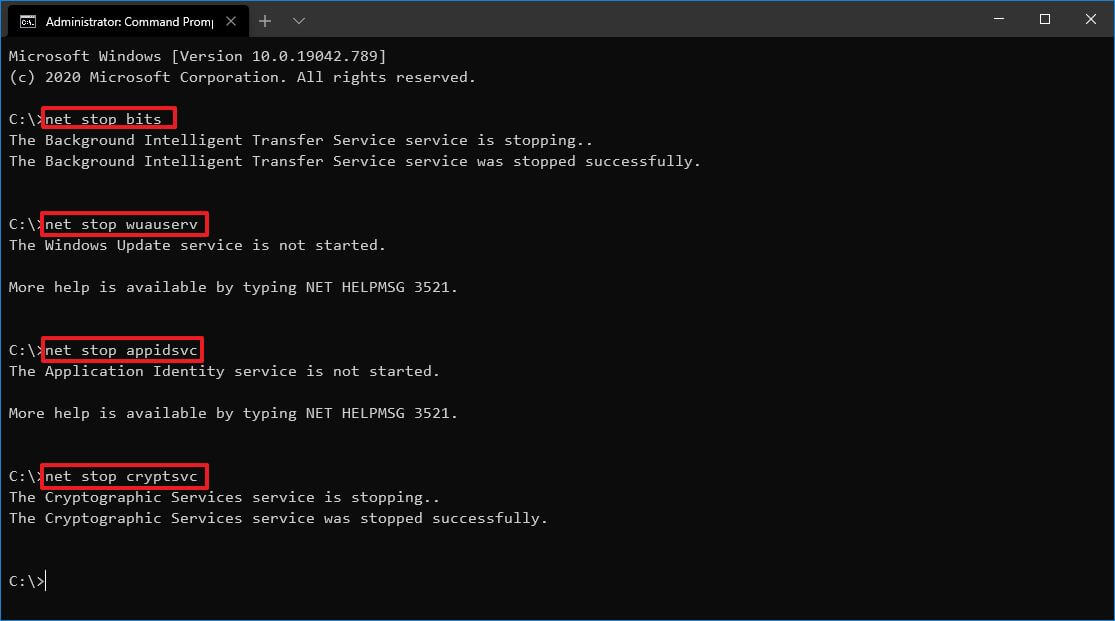
Szybka wskazówka: może być konieczne uruchomienie polecenia więcej niż raz, aż zobaczysz komunikat, że usługa została pomyślnie zatrzymana.
- Usuń z komputera wszystkie pliki qmgr*.dat wygenerowane przez usługę BITS, wpisując następujące polecenie : Naciśnij Enter .
Del Del "%ALLUSERSPROFILE%\Application Data\Microsoft\Network\Downloader\*.*"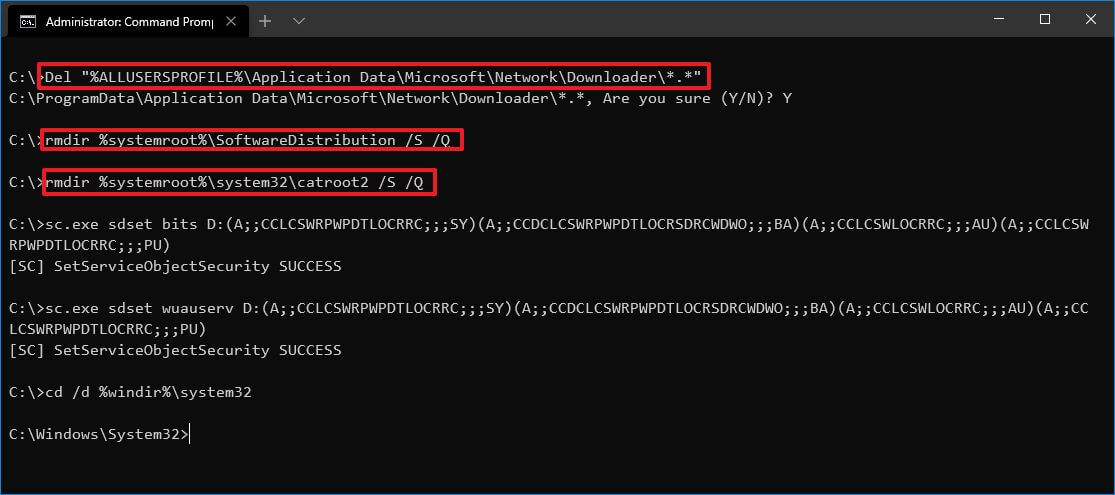
- Wpisz Y , aby potwierdzić usunięcie.
- Wpisz następujące polecenie, aby wyczyścić pamięć podręczną aktualizacji systemu Windows, aby system Windows 10 mógł ponownie pobrać aktualizacje zamiast korzystać z plików już pobranych do systemu, które mogły zostać uszkodzone , i naciśnij klawisz Enter w każdym wierszu.
rmdir %systemroot%\SoftwareDistribution /S /Q rmdir %systemroot%\system32\catroot2 /S /QSzybka wskazówka: Użyj polecenia Usuń katalog
rmdirz/Sopcją usunięcia określonego katalogu i wszystkich podkatalogów w folderze głównym, a ta opcja/Qpo cichu usunie katalog bez potwierdzenia. Jeśli zobaczysz komunikat „Proces nie może uzyskać dostępu do pliku, ponieważ jest używany przez inny proces”, jedna z usług mogła nieoczekiwanie uruchomić się ponownie, więc powtórz krok 1 i spróbuj ponownie. - Wpisz następujące polecenia, aby zresetować usługi BITS i Windows Update Services do domyślnego deskryptora zabezpieczeń i naciśnij klawisz Enter w każdym wierszu.
sc.exe sdset bits D:(A;;CCLCSWRPWPDTLOCRRC;;;SY)(A;;CCDCLCSWRPWPDTLOCRSDRCWDWO;;;BA)(A;;CCLCSWLOCRRC;;;AU)(A;;CCLCSWRPWPDTLOCRRC;;;PU) sc.exe sdset wuauserv D:(A;;CCLCSWRPWPDTLOCRRC;;;SY)(A;;CCDCLCSWRPWPDTLOCRSDRCWDWO;;;BA)(A;;CCLCSWLOCRRC;;;AU)(A;;CCLCSWRPWPDTLOCRRC;;;PU) - Przejdź do folderu System32, wpisując następujące polecenie i naciśnij Enter .
cd /d %windir%\system32 - Wprowadź następujące polecenie, aby zarejestrować wszystkie odpowiednie pliki BITS i Windows Update DLL w rejestrze i naciśnij klawisz Enter w każdym wierszu.
regsvr32.exe /s atl.dll regsvr32.exe /s urlmon.dll regsvr32.exe /s mshtml.dll regsvr32.exe /s shdocvw.dll regsvr32.exe /s browseui.dll regsvr32.exe /s jscript.dll regsvr32.exe /s vbscript.dll regsvr32.exe /s scrrun.dll regsvr32.exe /s msxml.dll regsvr32.exe /s msxml3.dll regsvr32.exe /s msxml6.dll regsvr32.exe /s actxprxy.dll regsvr32.exe /s softpub.dll regsvr32.exe /s wintrust.dll regsvr32.exe /s dssenh.dll regsvr32.exe /s rsaenh.dll regsvr32.exe /s gpkcsp.dll regsvr32.exe /s sccbase.dll regsvr32.exe /s slbcsp.dll regsvr32.exe /s cryptdlg.dll regsvr32.exe /s oleaut32.dll regsvr32.exe /s ole32.dll regsvr32.exe /s shell32.dll regsvr32.exe /s initpki.dll regsvr32.exe /s wuapi.dll regsvr32.exe /s wuaueng.dll regsvr32.exe /s wuaueng1.dll regsvr32.exe /s wucltui.dll regsvr32.exe /s wups.dll regsvr32.exe /s wups2.dll regsvr32.exe /s wuweb.dll regsvr32.exe /s qmgr.dll regsvr32.exe /s qmgrprxy.dll regsvr32.exe /s wucltux.dll regsvr32.exe /s muweb.dll regsvr32.exe /s wuwebv.dllUWAGA: Pomoże to zarejestrować plik „ .DLL” w rejestrze jako składnik polecenia, z
regsvr32opcją określenia narzędzia do automatycznego uruchamiania polecenia bez dalszego monitowania./S - Wpisz następujące polecenia, aby zresetować konfigurację sieci, która może być częścią problemu (nie uruchamiaj jeszcze ponownie komputera) i naciśnij Enter w każdym wierszu.
netsh winsock reset netsh winsock reset proxy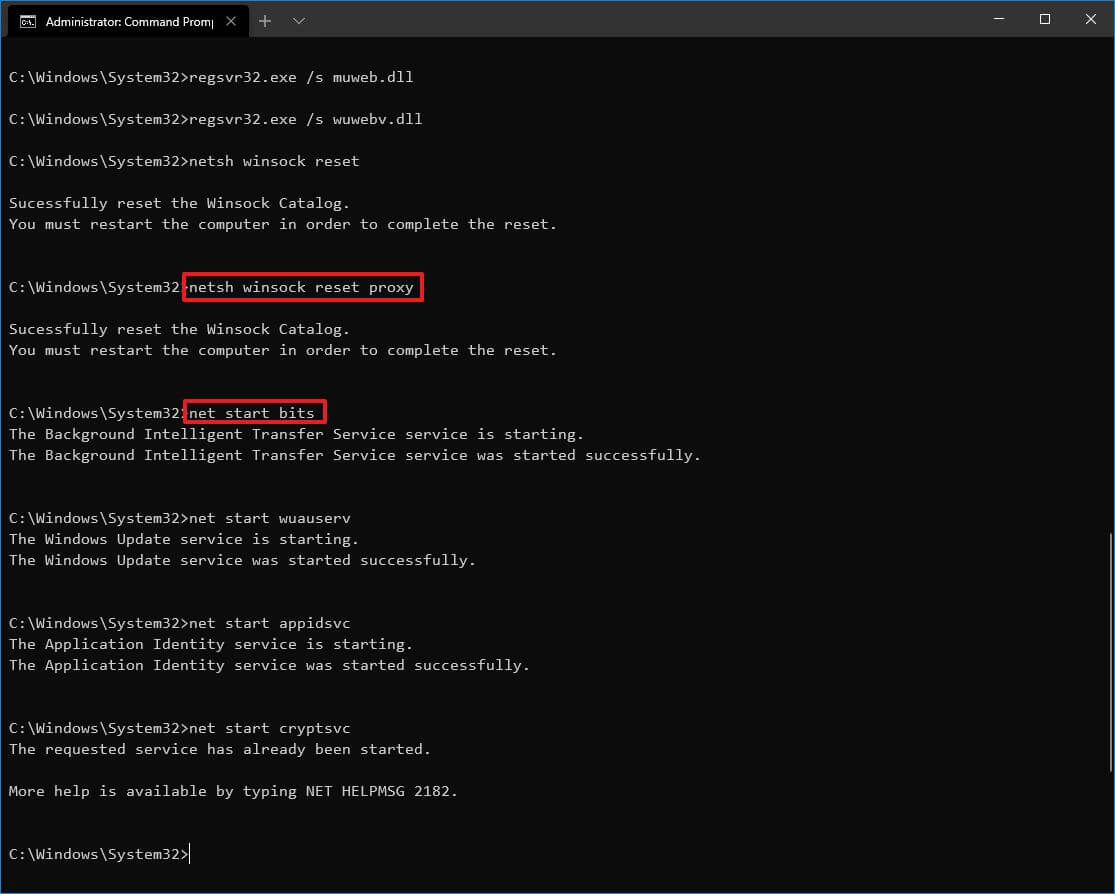
- Uruchom ponownie usługi BITS, Windows Update i Cryptographic Services, wpisując następujące polecenia i naciskając klawisz Enter w każdym wierszu.
net start bits net start wuauserv net start appidsvc net start cryptsvc - Zrestartuj swój komputer.
Po zakończeniu procesu usługa Windows Update zostanie zresetowana i powinna ponownie działać na urządzeniu z systemem Windows 10.
Powyżej przyjrzeliśmy się, jak zresetować składniki aktualizacji systemu Windows 10. Mamy nadzieję, że te informacje pomogły Ci znaleźć to, czego potrzebujesz.